Existen muchas razones por las que los videos pueden acabar borrosos: cámara temblorosa, tomas desenfocadas o incluso baja calidad de video. Quizá hiciste demasiado zoom o el video se comprimió al compartirlo. En ocasiones, un lente de cámara sucio también puede causar problemas. Si buscas formas de hacer que los videos borrosos sean claros, esta guía te puede ayudar.
Te guiaremos a través de diferentes métodos dependiendo de tu dispositivo. Te enseñaremos cómo eliminar el desenfoque de un video en PC Windows/Mac, en línea, iPhones e incluso dispositivos Android. Así que, sigue leyendo y sigue las instrucciones paso a paso que te damos aquí para arreglar las grabaciones de video borrosas y hacerlas nítidas.

En este artículo
Método 1: Eliminar el desenfoque de video en Windows/Mac PC
¿Estás cansado de que objetos no deseados arruinen tus videos? Elimina el desenfoque de los videos facilimente sin comprometer la calidad, utilizando un programa avanzado de edición de video. Wondershare Filmora, una herramienta basada en la IA, ofrece una solución sin complicaciones. Su Eliminador de objetos IA elimina eficazmente diversas distracciones, desde objetos borrosos, texto y logotipos hasta personas en movimiento. Tanto si se trata de objetos simples como complejos, Filmora te ayuda.
- Eliminación sin esfuerzo:Sólo tienes que subir tu video y pasar el pincel sobre el objeto que quieras eliminar. Filmora IA hará el resto, rellenará automáticamente el fondo para eliminar el objeto sin desenfoque.
- Selección precisa: Puedes ajustar el tamaño del pincel y acercar y alejar el video, lo que te proporciona una precisión milimétrica. Puedes seleccionar incluso objetos pequeños o elementos en movimiento sin afectar a las zonas circundantes.
- Fácil y rápido: Olvídate del tedioso montaje de máscaras o de la edición fotograma a fotograma. El Eliminador de objetos IA de Filmora funciona en segundos, por lo que es fácil incluso para principiantes en la edición de video.
¿Cómo eliminar el desenfoque en video en PC con Filmora?
Filmora funciona en Windows y Mac PC. Veamos cómo eliminar el desenfoque en videos en tu computadora utilizando el Eliminador de objetos IA:
- Paso 1: Descarga e instala Filmora en tu computadora. Abre la aplicación, inicia sesión en una cuenta y haz clic en + Nuevo proyecto en la ventana de inicio para empezar.

- Paso 2: Importa el archivo de video en la pestaña Medios en la parte superior derecha del editor de video. A continuación, arrastra y suelta el video clip en el editor de la línea de tiempo.

- Paso 3: Elige el video clip en la línea de tiempo de edición. Luego, selecciona el icono de la herramienta Eliminador de objetos IA que aparece en la barra de herramientas de la línea de tiempo.

Sugerencia:
Si no puedes encontrar el icono del Eliminador de objetos IA, pulsa el icono de Barra de herramientas personalizada a la izquierda de la barra de herramientas; encontrarás la herramienta Eliminador de objetos IA, arrástrala a la barra de herramientas de edición.
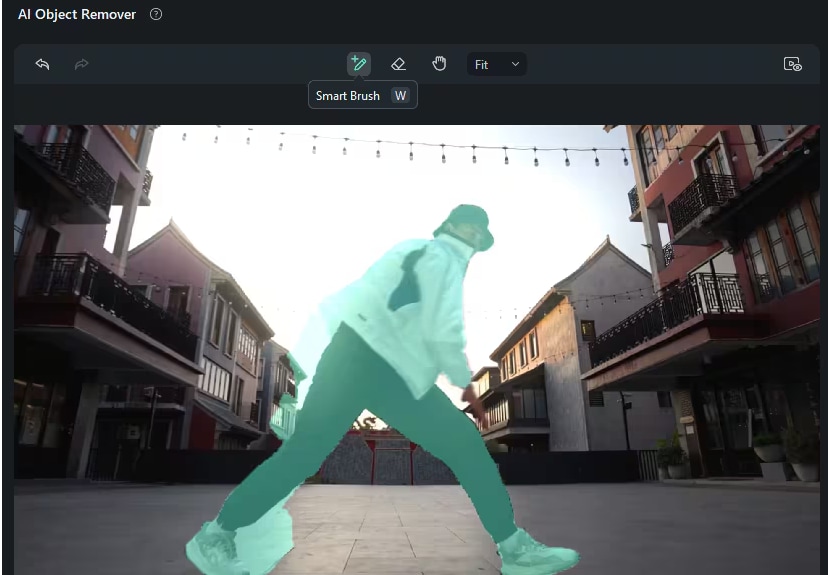
- Paso 4: Elige el objeto que quieres eliminar con el botón Pincel inteligente en la ventana emergente Eliminador de objetos IA. Revisa la vista previa del video y realiza los ajustes necesarios.
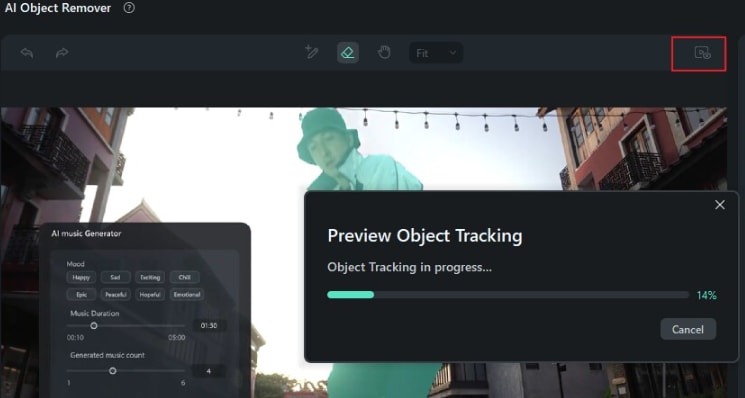
- Paso 5: Pulsa Eliminar en la esquina inferior derecha y Filmora procesará automáticamente tu video y eliminará el objeto. Espera unos segundos y, tras eliminar el objeto no deseado del video, edita o exporta el proyecto.
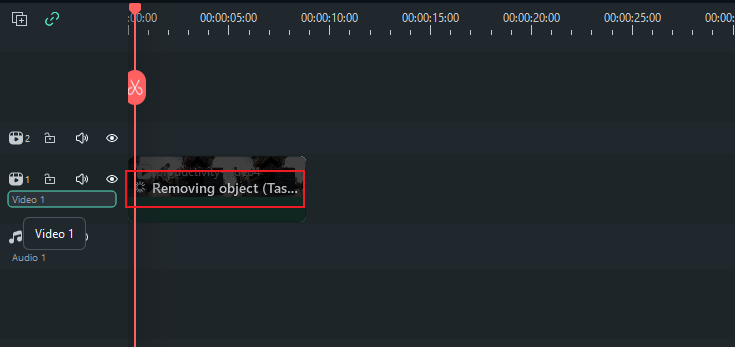
Método 2: Eliminar el desenfoque de video en línea gratis
¡Enfoca gratuitamente los videos borrosos con Repairit Online! Esta herramienta web segura elimina el desenfoque de videos en formatos de archivo populares como MP4, MOV y MKV. Es fácil de usar: sólo tienes que subir tu video (hasta 50 MB al mes gratis) y ver si Repairit puede arreglarlo.
Tus archivos se eliminan automáticamente al cabo de 24 horas para que estés tranquilo. Si estás contento con los resultados, una suscripción de pago te deja arreglar más videos borrosos y archivos más grandes.
Cómo quitar el desenfoque de un video en línea
Sigue estos pasos para eliminar desenfoque de videos en línea gratis y aclararlos con Repairit:
- Paso 1: Pulsa Agregar video o arrastra y suelta el archivo de video borroso en la herramienta en línea de Repairit.
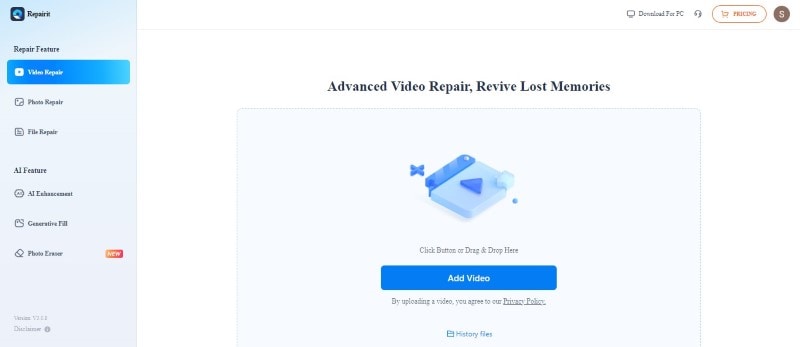
- Paso 2: Pulsa Reparar todo para iniciar el proceso. Repairit analizará el video desenfocado e intentará eliminarlo automáticamente.
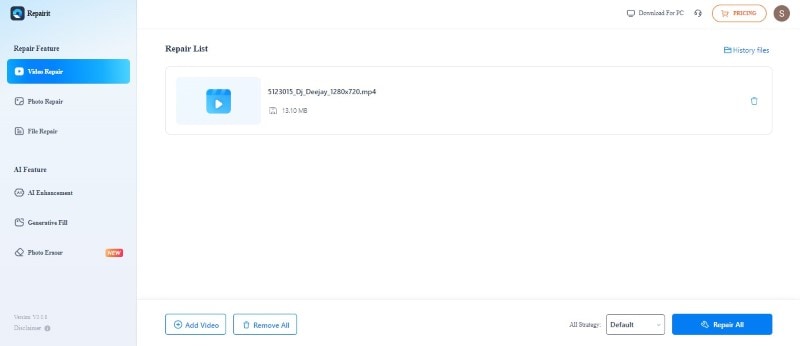
- Paso 3: Revisa la vista previa de los resultados y descarga el video modificado.
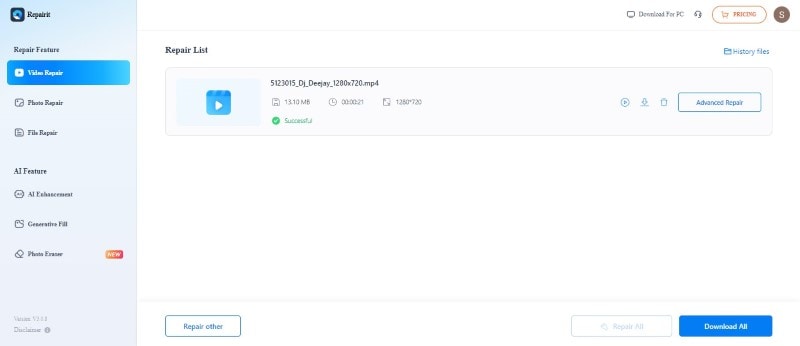
Método 3: Eliminar el desenfoque de un video de un iPhone
Existen un par de formas de intentar que los videos borrosos sean más claros en un dispositivo iPhone, dependiendo del grado de edición que quieras hacer:
Utilizar la aplicación Fotos
A continuación: cómo quitar el efecto de desenfoque de un video sin descargar aplicaciones de terceros en iOS:
- Paso 1: Abre el video borroso en la aplicación Fotos y, a continuación, presiona Editar en la esquina superior derecha.
- Paso 2: Desliza el dedo hacia la izquierda para encontrar la Reducción del ruido y aumentar la resistencia. Puede ayudarte a reducir el ruido granuloso que a veces hace que los videos se vean borrosos.
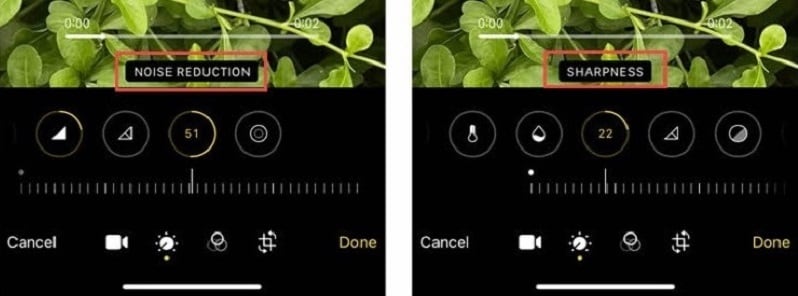
- Paso 3: Encuentra la opción Nitidez y ajusta el control deslizante para que el video se vea más nítido.
- Paso 4: Haz clic en Hecho cuando hayas terminado para guardar el video editado en tu teléfono.
Utilizar aplicaciones de edición de video de terceros
Existen muchas aplicaciones de edición de video para iPhone con funciones más avanzadas para mejorar la nitidez de los videos. Si eres usuario de iPhone y has recibido un video borroso de otros, una opción para hacerlo más claro es VN Video Editor. Esta aplicación te permite ajustar la claridad del video mediante la nitidez.
A continuación te explicamos cómo eliminar la parte desenfocada de un video en el iPhone con la aplicación de VN Video Editor:
- Paso 1: Descarga la aplicación en el iPhone, ábrela e importa el video con desenfoque en un nuevo proyecto VN.
- Paso 2: Presiona sobre la pista de video y elige Filtro desde el menú inferior.
- Paso 3: Selecciona Ajustar y aumenta el valor de Nitidez (hasta 30) para mejorar los detalles del video y reducir potencialmente el desenfoque ligero.
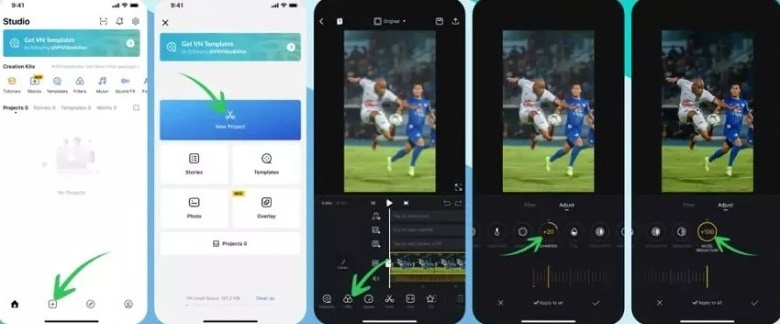
Nota:
Ten cuidado de no pasarte con los ajustes de nitidez y reducción de ruido, ya que esto puede crear artefactos no deseados en tu video.
Método 4: Eliminar el desenfoque en video en Android
"¿Cómo eliminar el desenfoque de los videos de YouTube?" No existe ninguna aplicación para eliminar el desenfoque de los videos de YouTube subidos en teléfonos inteligentes Android. El desenfoque puede deberse a varias razones, como la baja resolución del video subido por el creador o el desenfoque por movimiento de la cámara. Dicho esto, existen algunos enfoques que puedes probar:
Revisa la configuración de la calidad del video
En ocasiones, puede que el video se reproduzca a una resolución inferior a la disponible. Haz clic en el icono de configuración del reproductor de videos de YouTube y selecciona una calidad de reproducción superior, como 720p o 1080p, si está disponible. Esto no eliminará el desenfoque causado por la grabación original, pero mostrará el video con la mejor calidad posible.
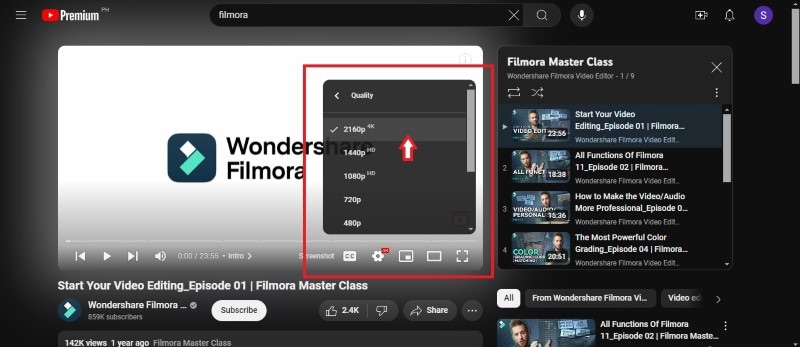
Considera el software de reparación y/o edición de video
Antes de subir el video a YouTube, puedes probar a utilizar un software de edición de video para enfocar la imagen. Prueba una aplicación móvil como Remini, que puede ayudarte a que tu video aparezca menos borroso.
Si tienes una suscripción, Remini puede ayudarte a afinar y mejorar los videos borrosos utilizando tecnología de IA. A continuación te explicamos cómo utilizar esta aplicación de Android para que puedas eliminar el desenfoque de un video:
- Paso 1: Descarga e instala la aplicación Remini en tu teléfono desde Google Play Store.
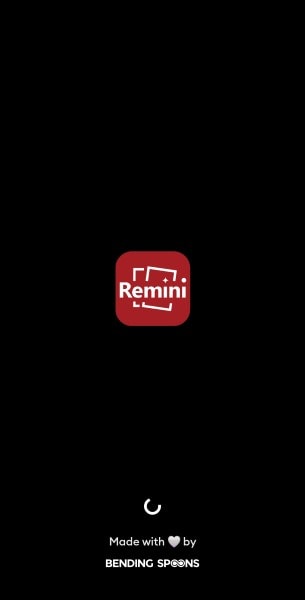
- Paso 2: Abre la aplicación Remini, y en la parte inferior de la sección Mejorar, accede la pestaña de Videos. Elige en la galería el video borroso que quieres mejorar.
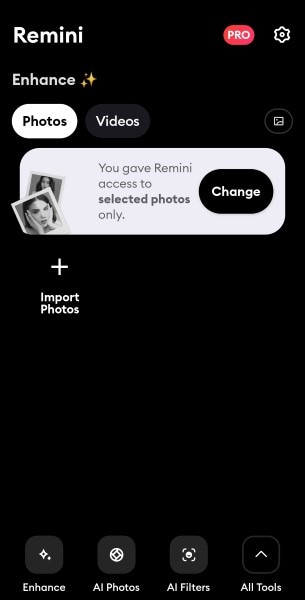
- Paso 3: Pulsa Mejorar y espera mientras Remini procesa tu video.
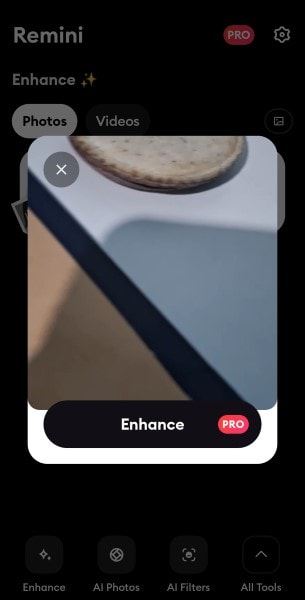
- Paso 4: Después del proceso, obtén una vista previa y compara el video borroso original y la versión mejorada. Descarga el video nítido o compártelo con otros.
Observación:
Las aplicaciones de terceros suelen tener anuncios dentro de la aplicación que debes vigilar si sólo tienes una versión de prueba gratuita.
Conclusión
Existen varios métodos que puedes utilizar para eliminar el desenfoque de los videos, dependiendo de tu dispositivo y de tus preferencias de edición. Para los usuarios de Windows o Mac, Repairit ofrece un potenciador de video de IA. También existen herramientas gratuitas en línea para soluciones rápidas. Los usuarios de Android y iPhone tienen opciones de edición integradas o pueden descargar aplicaciones para mejorar los videos. Ahora es más fácil hacer que los videos sean más comprensibles en todos los dispositivos.
Algunos programas disponen incluso de funciones avanzadas, como la eliminación de objetos IA. Así que selecciona el mejor método para ti, esfuérzate un poco y disfruta viendo videos nítidos.



 100% Seguridad Verificada | No Requiere Suscripción | Sin Malware
100% Seguridad Verificada | No Requiere Suscripción | Sin Malware


